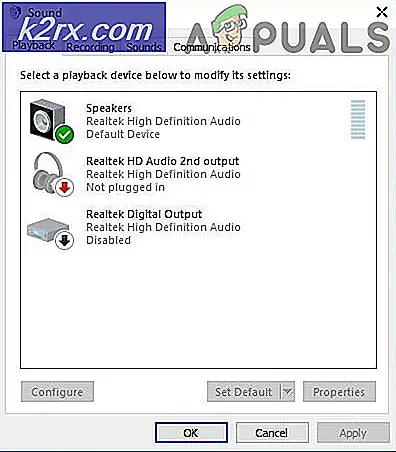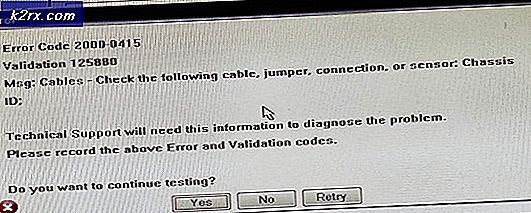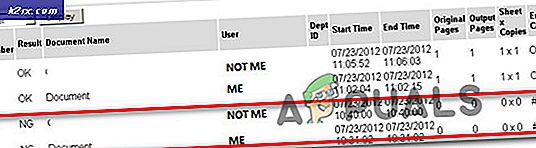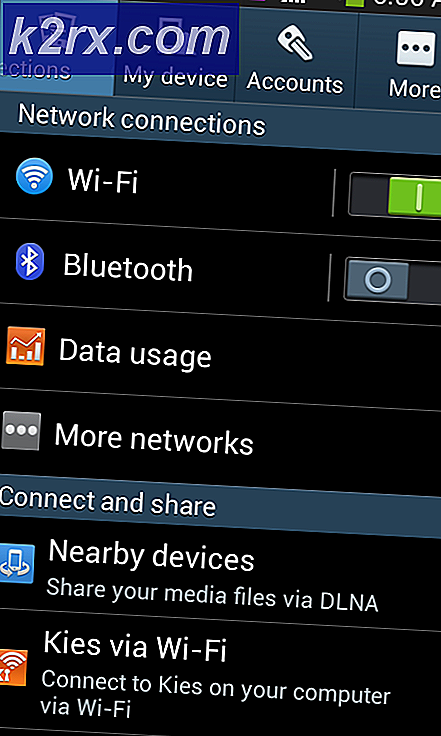แก้ไข: ข้อผิดพลาดในการอัปเดตข้อมูล MTG Arena
MTG Arena (Magic: The Gathering Arena) ส่วนใหญ่จะแสดงไฟล์ อัปเดตข้อผิดพลาด เนื่องจากการกำหนดค่าพร็อกซีไม่ถูกต้อง อย่างไรก็ตามมีบางกรณีที่ข้อ จำกัด ที่ใช้โดย ISP หรือเซิร์ฟเวอร์เกมอาจทำให้เกิดข้อผิดพลาดในการอัปเดต โดยปกติผู้ใช้จะพบข้อผิดพลาดนี้เมื่อเปิดเกมและข้อความต่อไปนี้จะแสดง:
“เกิดข้อผิดพลาดในการอัปเดตข้อมูล: โปรดตรวจสอบการเชื่อมต่อของคุณแล้วลองอีกครั้ง”
หากผู้ใช้คลิกที่ปุ่มลองใหม่หน้าเริ่มต้นของเกมอาจปรากฏขึ้นและเมื่อผู้ใช้ป้อนข้อมูลรับรองเพื่อเข้าสู่ระบบข้อความจะปรากฏขึ้นอีกครั้ง นี่เป็นปัญหาที่พบบ่อยมากซึ่งสามารถแก้ไขได้โดยใช้วิธีแก้ปัญหาง่ายๆตามรายการด้านล่าง
โซลูชันที่ 1: ปิดใช้งานการตั้งค่า Windows Proxy ในตัว
หากคุณกำลังใช้การเชื่อมต่ออินเทอร์เน็ต พร็อกซี การตั้งค่าอาจทำให้เกมไม่สามารถเชื่อมต่อกับเซิร์ฟเวอร์ได้อย่างถูกต้องและทำให้เกิดข้อผิดพลาดในการอัปเดตข้อมูล ในสถานการณ์นี้การปิดใช้งานพร็อกซีอาจช่วยแก้ปัญหาได้ (วิธีแก้ปัญหาที่รายงานโดยผู้ใช้ที่ได้รับผลกระทบจำนวนมาก) หากคุณไม่ได้ใช้พร็อกซีเซิร์ฟเวอร์ให้ลองปิดการใช้งานการตั้งค่าที่เกี่ยวข้องทั้งหมดที่กล่าวถึงในโซลูชัน
- ออก MTG Arena
- คลิกขวา บน Windows จากนั้นในเมนูที่ปรากฏขึ้นให้คลิกที่ การตั้งค่า.
- ตอนนี้คลิกที่ เครือข่ายและอินเทอร์เน็ต.
- จากนั้นในบานหน้าต่างด้านซ้ายของหน้าต่างให้คลิกที่ พร็อกซี.
- ตอนนี้ในบานหน้าต่างด้านขวาของหน้าต่าง ให้ปิดการใช้งาน ตรวจหาการตั้งค่าโดยอัตโนมัติ.
- จากนั้นปิดการใช้งาน ใช้สคริปต์การตั้งค่า.
- ตอนนี้ปิดการใช้งาน ใช้พร็อกซีเซิร์ฟเวอร์.
- แล้ว เปิด MTG Arena ตอนนี้มีข้อความว่า“กำลังมองหาการอัปเดต” จะปรากฏขึ้น
- รอ เพื่อให้การอัปเดตเสร็จสมบูรณ์
- หลังจากเสร็จสิ้นการอัปเดต เปิดใหม่ MTG Arena และตรวจสอบว่าไม่มีข้อผิดพลาดหรือไม่
โซลูชันที่ 2: ใช้ VPN
หากมีข้อจำกัดในภูมิภาคที่ใช้โดย ISP หรือเซิร์ฟเวอร์เกม เกม MTG Arena อาจไม่สามารถอัปเดตได้อย่างถูกต้อง ในกรณีนี้คุณสามารถใช้ VPN เพื่อข้ามข้อ จำกัด เหล่านี้ได้
- ออก เกม. ดาวน์โหลด และ ติดตั้ง ก VPN (หากยังไม่ได้ติดตั้ง)
- เปิด VPN และ เชื่อมต่อ ไปยังตำแหน่งอื่น
- ตอนนี้ เปิด เกม.
- หากเกมเริ่มขึ้น อัปเดตแล้วปล่อยให้อัปเดต
- หลังจากเสร็จสิ้นกระบวนการอัปเดต ตรวจสอบ หากเกมทำงานได้ดี
- แล้ว ตัดการเชื่อมต่อ VPN และเกมควรใช้งานได้ดี
โซลูชันที่ 3: การใช้ Epic Games Launcher
MTG Arena มีให้บริการบน Epic Games Store หากคุณยังคงพบข้อผิดพลาดในการอัปเดตข้อมูลคุณควรถอนการติดตั้งเกมจากนั้นใช้งานผ่าน ตัวเปิดเกมมหากาพย์. Epic Games launcher เป็นแพลตฟอร์มแยกต่างหากที่โฮสต์เกม มีโอกาสที่จะทำงานได้อย่างสมบูรณ์ที่นี่
- ออก เกม. กด Windows + S จากนั้นใน Windows Search ให้พิมพ์ แผงควบคุม. จากนั้นในผลลัพธ์ที่ปรากฏให้คลิกที่ แผงควบคุม.
- จากนั้นคลิกที่ ถอนการติดตั้งโปรแกรม.
- ตอนนี้ใน รายการโปรแกรมที่ติดตั้งคลิกขวาที่“Magic the Gathering Online” แล้วคลิกที่ ถอนการติดตั้ง.
- ตอนนี้ ติดตาม ข้อความแจ้งบนหน้าจอของคุณเพื่อเสร็จสิ้นกระบวนการถอนการติดตั้ง
- เริ่มต้นใหม่ ระบบของคุณ เมื่อรีสตาร์ท เปิด เบราว์เซอร์ของคุณและไปที่หน้า MTG Arena ของ Epic Games
- ตอนนี้ เข้าสู่ระบบ ใช้ข้อมูลรับรอง Epic Games ของคุณ มิฉะนั้น, ลงชื่อ.
- จากนั้นที่หน้า MTG Arena ให้คลิกที่ รับ.
- ตอนนี้คลิกที่ไฟล์ ซื้อ ปุ่มของเกม (เนื่องจากเกมนี้ให้บริการฟรีดังนั้นคุณจะไม่ถูกเรียกเก็บเงิน)
- แล้ว เปิด เกมใน Epic Games Launcher (หากติดตั้ง) มิฉะนั้นให้ดาวน์โหลดและติดตั้งตัวเรียกใช้งาน
- ตอนนี้ เปิด MTG Arena และ เข้าสู่ระบบ โดยใช้ข้อมูลประจำตัวของคุณ ดูว่าปัญหาได้รับการแก้ไขให้ดีหรือไม่